电脑蓝屏解决方法推荐
时间:2025-07-31 19:36:28 142浏览 收藏
电脑蓝屏是令人头疼的问题,本文针对电脑蓝屏问题,提供了全面且实用的解决方案,助您快速恢复系统稳定。当电脑突然蓝屏时,不要慌张!首先尝试重启电脑,若问题依旧,可进入安全模式排查故障,卸载新安装的程序或驱动。硬件问题也可能是罪魁祸首,通过内存检测、硬盘检查以及散热维护,排除硬件故障。驱动程序异常同样会导致蓝屏,更新或回滚驱动程序是有效的解决途径。此外,系统还原功能可将系统恢复至正常状态,而系统文件修复工具则能扫描并修复受损文件。如果以上方法都无效,最后的选择是重置或重新安装操作系统。掌握这些方法,轻松应对电脑蓝屏,提升电脑使用体验。
在使用计算机的过程中,可能会突然遭遇蓝屏错误(BSOD),造成系统崩溃并影响正常使用。此类问题通常由硬件故障、驱动异常、系统文件损坏或病毒入侵等原因引发。本文将提供一系列实用的解决方法,帮助您迅速恢复系统的稳定运行。

一、重启设备
当出现蓝屏时,第一步建议重启电脑。某些情况下,这可能是短暂的系统异常,重启后问题可能自行消失。
二、进入安全模式进行故障排查
若蓝屏反复出现,可尝试进入安全模式来定位问题:
1. 重启电脑,在启动过程中按下F8或Shift + F8键,进入高级启动菜单。
2. 选择“安全模式”启动系统。
3. 在安全模式中卸载最近安装的应用程序或驱动,观察是否能恢复正常运行。
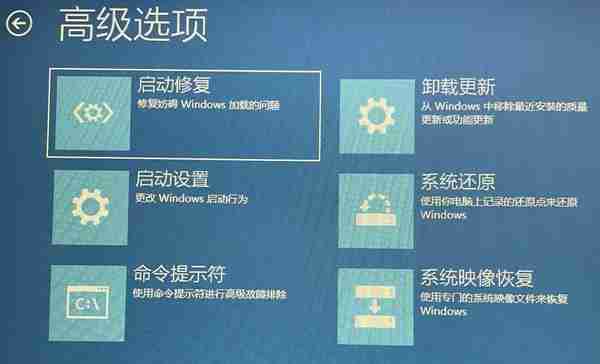
三、排查硬件状况
1. 内存检测:使用Windows内置的“Windows 内存诊断”工具,或第三方工具MemTest86,检查内存是否存在故障。
2. 硬盘检查:在命令提示符中运行 chkdsk /f /r 命令,扫描并修复磁盘错误。

3. 散热维护:确认CPU和显卡风扇是否正常工作,定期清理机箱内部积尘,避免因过热引发系统崩溃。
四、更新或回滚驱动程序
1. 打开“设备管理器”(通过Win+X快捷菜单进入)。
2. 查找近期更新的设备驱动,右键点击选择“属性”,然后尝试“回滚驱动程序”。
3. 若驱动存在问题或兼容性不佳,可通过“驱动人生”等工具获取最新版本并重新安装。
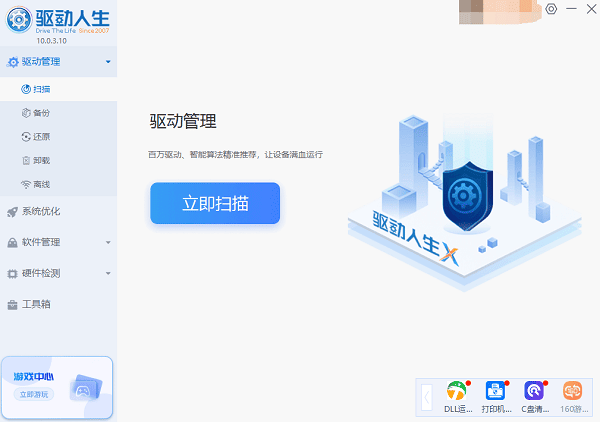
五、使用系统还原功能
如果蓝屏是在安装新软件或系统更新后开始出现的,可借助系统还原恢复至之前的状态:
1. 进入“控制面板” → “恢复” → “开始系统还原”。
2. 选择一个合适的还原点,按照提示完成还原操作。
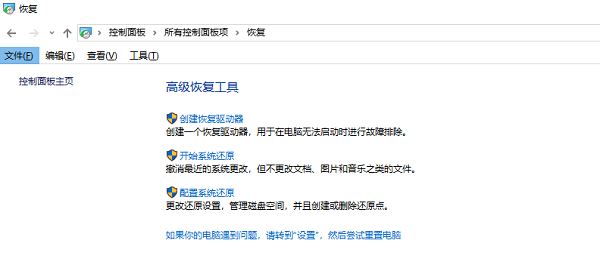
六、修复受损的系统文件
1. 以管理员身份运行“命令提示符”。
2. 输入命令 sfc /scannow 并回车,系统将自动扫描并修复损坏的系统文件。
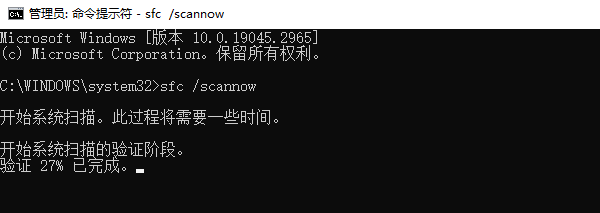
七、重置或重新安装操作系统
若上述方法均无效,最后可考虑重置或全新安装系统:
1. 进入“设置” → “更新与安全” → “恢复”,选择“重置此电脑”。
2. 或使用U盘、光盘引导,进行干净的Windows系统安装。
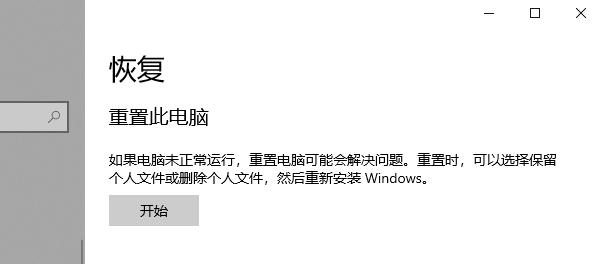
到这里,我们也就讲完了《电脑蓝屏解决方法推荐》的内容了。个人认为,基础知识的学习和巩固,是为了更好的将其运用到项目中,欢迎关注golang学习网公众号,带你了解更多关于的知识点!
-
501 收藏
-
501 收藏
-
501 收藏
-
501 收藏
-
501 收藏
-
318 收藏
-
199 收藏
-
491 收藏
-
498 收藏
-
318 收藏
-
486 收藏
-
189 收藏
-
190 收藏
-
387 收藏
-
264 收藏
-
370 收藏
-
312 收藏
-

- 前端进阶之JavaScript设计模式
- 设计模式是开发人员在软件开发过程中面临一般问题时的解决方案,代表了最佳的实践。本课程的主打内容包括JS常见设计模式以及具体应用场景,打造一站式知识长龙服务,适合有JS基础的同学学习。
- 立即学习 543次学习
-

- GO语言核心编程课程
- 本课程采用真实案例,全面具体可落地,从理论到实践,一步一步将GO核心编程技术、编程思想、底层实现融会贯通,使学习者贴近时代脉搏,做IT互联网时代的弄潮儿。
- 立即学习 516次学习
-

- 简单聊聊mysql8与网络通信
- 如有问题加微信:Le-studyg;在课程中,我们将首先介绍MySQL8的新特性,包括性能优化、安全增强、新数据类型等,帮助学生快速熟悉MySQL8的最新功能。接着,我们将深入解析MySQL的网络通信机制,包括协议、连接管理、数据传输等,让
- 立即学习 500次学习
-

- JavaScript正则表达式基础与实战
- 在任何一门编程语言中,正则表达式,都是一项重要的知识,它提供了高效的字符串匹配与捕获机制,可以极大的简化程序设计。
- 立即学习 487次学习
-

- 从零制作响应式网站—Grid布局
- 本系列教程将展示从零制作一个假想的网络科技公司官网,分为导航,轮播,关于我们,成功案例,服务流程,团队介绍,数据部分,公司动态,底部信息等内容区块。网站整体采用CSSGrid布局,支持响应式,有流畅过渡和展现动画。
- 立即学习 485次学习
